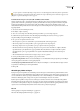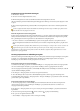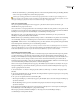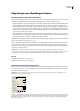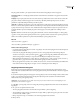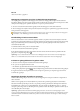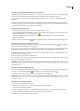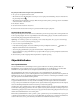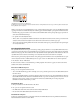Operation Manual
INDESIGN CS3
Handboek
327
• Klik met de rechtermuisknop op de afbeelding (Windows) of houd Control ingedrukt en klik op de afbeelding (Mac OS)
en kies een weergave-instelling in het submenu Weergaveprestaties.
Met Weergave-instelling gebruiken in het submenu Weergaveprestaties kunt u de lokale weergave-instellingen van een
object verwijderen. Als u de lokale weergave-instellingen voor alle afbeeldingen in het document wilt verwijderen, selecteert
u Weergave-instellingen op objectniveau wissen in het submenu Weergave > Weergaveprestaties.
Opties voor weergaveprestaties
Deze opties bepalen hoe afbeeldingen worden weergegeven op het scherm, maar ze zijn niet van invloed op de
afdrukkwaliteit of de geëxporteerde uitvoer.
Via de voorkeuren voor weergaveprestaties kunt u de standaardoptie instellen die wordt gebruikt voor het openen van alle
documenten en voor het aanpassen van de instellingen die deze opties definiëren. Elke weergaveoptie heeft verschillende
instellingen voor het weergeven van rasterafbeeldingen, vectorafbeeldingen en transparanten.
Snel Tekent een raster- of vectorafbeelding als een grijs vak (standaard). Gebruik deze optie als u spreads met veel
afbeeldingen of transparantie-effecten wilt doorbladeren.
Normaal Tekent een proxy-afbeelding (standaard) met lage resolutie voor het identificeren en plaatsen van een afbeelding
of vectorafbeelding. Normaal is de standaardoptie en de snelste manier om een herkenbare afbeelding weer te geven.
Hoge kwaliteit Tekent een raster- of vectorafbeelding met hoge resolutie (standaard). Deze optie biedt de hoogste kwaliteit,
maar is het langzaamst. Gebruik deze optie om een afbeelding te verfijnen.
Opmerking: Beeldweergaveopties hebben geen invloed op de uitvoerresolutie wanneer u afbeeldingen binnen een document
exporteert of afdrukt. Wanneer u op een PostScript-apparaat afdrukt of naar XHTML, EPS of PDF exporteert, is de definitieve
beeldresolutie afhankelijk van de uitvoeropties die u instelt bij het afdrukken of exporteren van het bestand.
Standaardweergaveprestaties instellen
Met de voorkeuren voor weergaveprestaties kunt u de standaard weergaveoptie instellen die in InDesign wordt gebruikt
voor elk document dat u opent. U kunt de weergaveprestaties van een document wijzigen via het menu Weergave. De
instelling voor afzonderlijke objecten wijzigt u via het menu Object. Als u bijvoorbeeld aan projecten werkt die talloze foto's
met hoge resolutie (zoals een catalogus) bevatten, wilt u toch al uw documenten snel kunnen openen. U kunt dan de
standaard weergaveoptie instellen op Snel. Als u de afbeeldingen in detail wilt bekijken, schakelt u de documentweergave
over naar Normaal of Hoge kwaliteit (waarbij Snel de voorkeursinstelling blijft).
U kunt ook de weergave-instellingen die zijn toegepast op afzonderlijke objecten, bekijken of overschrijven. Als de optie
Weergave-instellingen op objectniveau behouden is geselecteerd, worden de eventuele instellingen die zijn toegepast op
objecten opgeslagen met het document.
1 Selecteer Bewerken > Voorkeuren > Weergaveprestaties (Windows) of InDesign > Voorkeuren > Weergaveprestaties
(Mac OS).
2 Selecteer bij Standaardweergave de optie Normaal, Snel of Hoge kwaliteit. De gekozen weergaveoptie is van toepassing
op alle documenten die u opent of maakt.
3 Ga op een van de volgende manieren te werk en klik op OK:
• Om weergave-instellingen op te slaan die zijn toegepast op afzonderlijke objecten, selecteert u Weergave-instellingen op
objectniveau behouden.
• Om alle afbeeldingen weer te geven met de standaard weergaveoptie deselecteert u Weergave-instellingen op
objectniveau behouden.
4 Kies bij Weergave-instellingen aanpassen de weergaveoptie die u wilt aanpassen en stel vervolgens de schuifregelaar
Rasterafbeeldingen of Vectorafbeeldingen in op de gewenste instelling.
Elke weergaveoptie heeft verschillende instellingen voor het weergeven van rasterafbeeldingen (bitmaps),
vectorafbeeldingen en transparantie-effecten.